
Microsoft Word Mail Merge: Petua Praktikal untuk Kecekapan yang Diperbaiki
Artikel ini akan memperkenalkan aplikasi harian fungsi penggabungan Microsoft Word Mail, membantu anda mengendalikan tugas dengan mudah seperti tag alamat, laporan peribadi, surat perlindungan dan sijil. Ciri Mail Merge membolehkan anda membuat dokumen yang diperibadikan, seperti menghantar e -mel yang diperibadikan dalam kelompok atau membuat sijil dengan maklumat peribadi. Anda boleh membuat senarai data secara langsung dalam Word, atau mengimport data dari program seperti Excel. Artikel ini akan memberi tumpuan kepada cara menggunakan ciri penggabungan mel dalam kombinasi dengan Excel. Sila ambil perhatian bahawa ciri ini kini terhad kepada versi desktop Microsoft 365 aplikasi Word.
1. Alamat penulisan dengan tangan adalah memakan masa dan intensif buruh dan terdedah kepada kesilapan. Dengan ciri Mail Gabungan Word, anda boleh dengan mudah mencetak label alamat atau potong dan tampalnya pada kertas biasa.
Pertama, buat senarai nama dan alamat dalam Excel, dengan setiap baris maklumat yang terletak di lajur yang berbeza, dan baris pertama adalah tajuk. Pastikan semua sel diisi, sel -sel kosong akan menjejaskan penggabungan mel.
Simpan fail Excel. 
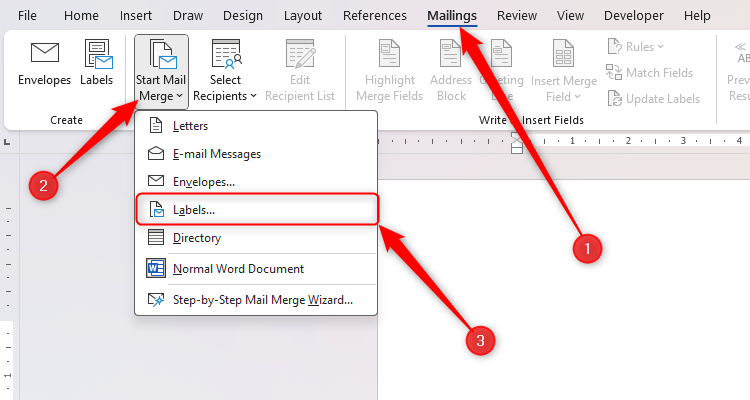
Dayakan pilihan "Show/Hide" (¶) untuk melihat susun atur label.
Klik "Mail" & gt; Dalam kotak dialog Pilih Jadual, pilih kotak semak "baris pertama mengandungi tajuk lajur" dan klik OK. 
 Klik "Kemas kini Tag" untuk memohon domain gabungan.
Klik "Kemas kini Tag" untuk memohon domain gabungan.
Klik "Hasil Pratonton" untuk menyemak kesan label. 
Klik "Selesai dan gabungan" & gt; "Dokumen cetak" untuk mencetak label. Untuk mengubah suai satu alamat, pilih Edit Dokumen Single.

2. Kaedah ini sesuai untuk senario seperti guru menulis laporan pelajar.
Dalam dokumen Word, masukkan subjek laporan, gunakan "[nama]" bukannya nama, dan "-" bukannya kandungan yang perlu diisi secara peribadi.

Isi kandungan setiap laporan dan simpan fail Excel.
Dalam dokumen Word, klik "Mail" & gt; Pilih kotak semak "baris pertama mengandungi" kotak semak dan klik "OK". 
 Klik "Hasil Pratonton" untuk melihat laporan, dan klik "Selesai dan Gabungkan" untuk mencetak atau mengedit laporan.
Klik "Hasil Pratonton" untuk melihat laporan, dan klik "Selesai dan Gabungkan" untuk mencetak atau mengedit laporan.
 3.
3.
Dalam Excel, masukkan kategori kemahiran dalam baris pertama dan masukkan keterangan kemahiran yang sepadan di baris kedua.

Simpan fail Excel. Dalam kata, masukkan permulaan dan akhir surat lamaran. Klik "Mail" & gt; Pilih kotak semak "baris pertama mengandungi" kotak semak dan klik "OK".
Klik "Masukkan Domain Gabungan" dan pilih keterangan kemahiran.


iv Buat senarai maklumat pemenang dalam Excel dan simpan fail.

Klik "Masukkan Gabungan Domain" untuk menambah maklumat ke sijil.
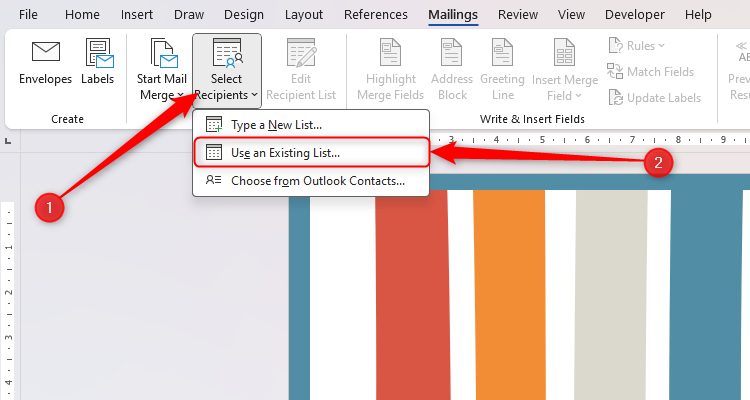
 Saya harap maklumat di atas dapat membantu anda menggunakan fungsi penggabungan e -mel perkataan dan meningkatkan kecekapan kerja anda!
Saya harap maklumat di atas dapat membantu anda menggunakan fungsi penggabungan e -mel perkataan dan meningkatkan kecekapan kerja anda!
Atas ialah kandungan terperinci Gabungan mel lebih berguna daripada yang anda fikirkan: 4 kegunaan praktikal. Untuk maklumat lanjut, sila ikut artikel berkaitan lain di laman web China PHP!




